Als u meerdere financiële overzichten voor meerdere cliënten tegelijk wilt maken, kunt u gebruikmaken van de optie om batches van financiële overzichten te maken. Deze functionaliteit maakt het mogelijk om meerdere PDF-overzichten te maken vanuit de pagina Open facturen.
Voordat u begint
This is box title
- Controleer of Customer Support de module ‘statements’ heeft geactiveerd in uw account.
- Om toegang te krijgen tot het menu Open Facturen, heeft u een toegangsrol nodig met een (of meerdere) van de volgende rechten:
- Een rol met toegang tot “Financieel – debiteuren”,
- Een rol met “Volledige toegang tot financieel”,
- Een rol met rechten als “Beheerder”.
- Als u geen van bovenstaande rechten heeft, vraag dan aan uw beheerder om dit aan te passen. Dit kan via
 > Algemene instellingen > Beheer toegangsrollen.
> Algemene instellingen > Beheer toegangsrollen.
Stappenplan
- Ga naar
 > Financieel > Open Facturen.
> Financieel > Open Facturen. - U komt op de volgende pagina:
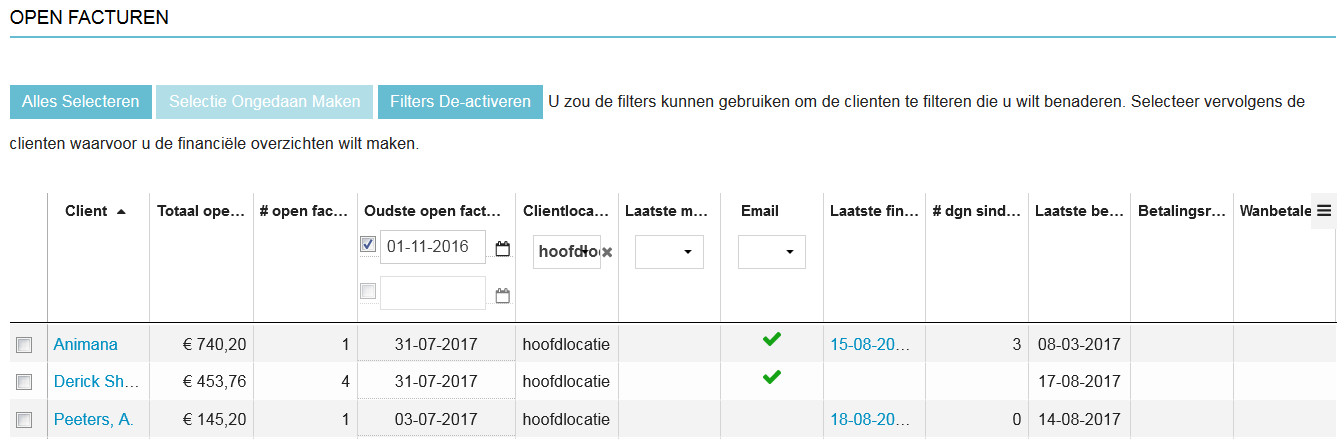
- Selecteer de cliënten waar u een financieel overzicht voor wilt maken door ze aan de linkerzijde aan te vinken:

- Zodra u een of meerdere cliënten selecteert, zullen er extra opties verschijnen bovenaan de pagina:
 Hier kunt u een periode selecteren en/of veranderen, of betalingen samengevoegd moeten worden, en de datum van het financieel overzicht instellen.
Hier kunt u een periode selecteren en/of veranderen, of betalingen samengevoegd moeten worden, en de datum van het financieel overzicht instellen. - Als u een financieel overzicht wilt maken voor een grote selectie cliënten, kunt u de knoppen Alles Selecteren en Selecteren Ongedaan Maken gebruiken.

Tevens kunt u ook uw Shift-knop ingedrukt houden om met uw muis meerdere cliënten tegelijk te kunnen selecteren.
- Standaard zal de kolom “Cliënt” alfabetisch gesorteerd worden. Dit ziet u door het zwarte pijltje achter de kolomnaam.
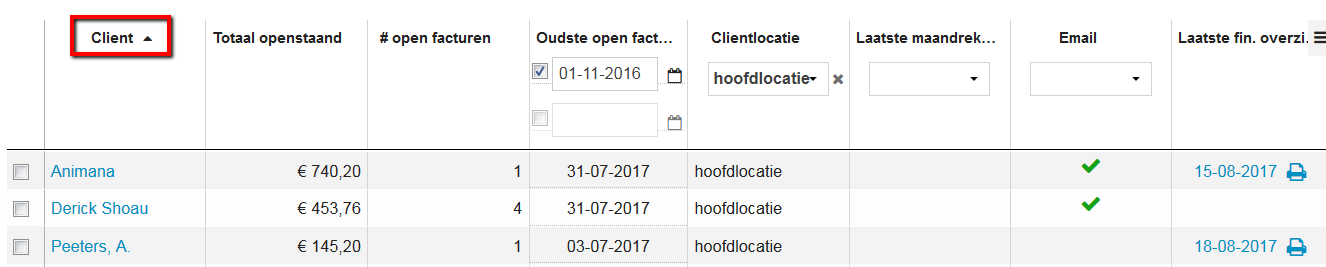
U kunt alle kolommen op deze pagina sorteren door op de kolomnaam te klikken.
- Hier vindt u een overzicht van alle beschikbare kolommen:
CliëntDe naam van het bedrijf of de cliënt. Klik op de naam om rechtstreeks naar het cliëntdossier te gaan.Totaal openstaandDe totale openstaande balans van de cliënt. Dit is het totaal van alle verkoopfacturen (inclusief BTW), min geboekte betalingsverschillen, min betalingen van verkoopfacturen.# Open facturenHet totaal aantal open facturen.Oudste open factuurToont de datum van de oudste openstaande factuur.CliëntlocatieVia deze kolom kunt u een filter toepassen op welke praktijklocatie de cliënt is ingeschreven.Laatste maandrekeningDe datum waarop de laatste maandrekening voor deze cliënt is gemaakt.EmailDeze kolom bevestigt of de cliënt een e-mailadres heeft. De informatie komt van het veld “e-mail” op de pagina Cliëntdata.Laatste fin. overzichtDe datum waarop het laatste financiële overzicht is gecreëerd voor deze cliënt. Klik op de datum om het overzicht te openen als PDF.# Dgn sinds laatste fin. overzichtHet aantal dagen sinds het laatste financiële overzicht is gemaakt.Laatste betalingDe datum van de meest recente ontvangen betaling van deze cliënt.BetalingsregelingDit geeft aan of deze cliënt een betalingsregeling met u heeft afgesloten. De informatie komt uit Cliëntdata > Financieel.WanbetalerDit geeft aan of de cliënt is gemarkeerd als een wanbetaler op de pagina Cliëntdata > Financieel. - Het
 -icoon aan de rechterzijde biedt de mogelijkheid om kolommen toe te voegen of te verwijderen van deze pagina:
-icoon aan de rechterzijde biedt de mogelijkheid om kolommen toe te voegen of te verwijderen van deze pagina:
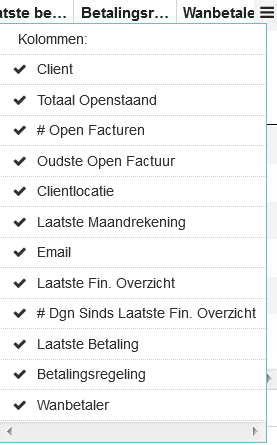
Kolommen met een vinkje aan de linkerzijde zullen getoond worden. Kolommen met een kruis zullen niet zichtbaar zijn.
-
Zodra u de gewenste selectie heeft gemaakt, klikt u op Maak batch.
This is box titleAls u een financieel overzicht als batch maakt, zullen alle documenten gecomprimeerd worden in een .zip bestand. Het .zip bestand zal alle PDF’s bevatten. De PDF’s bevatten 50 financiële overzichten. Bijvoorbeeld: Als u 200 financiële overzichten heeft gemaakt, zullen deze overzichten verdeeld worden over 4 afzonderlijke PDF’s.
- Er verschijnt een pop-up die vraagt of u de financiële overzichten wilt aanmaken voor de geselecteerde cliënten. Klik op Ja.
- U ziet een voortgangsrapport.
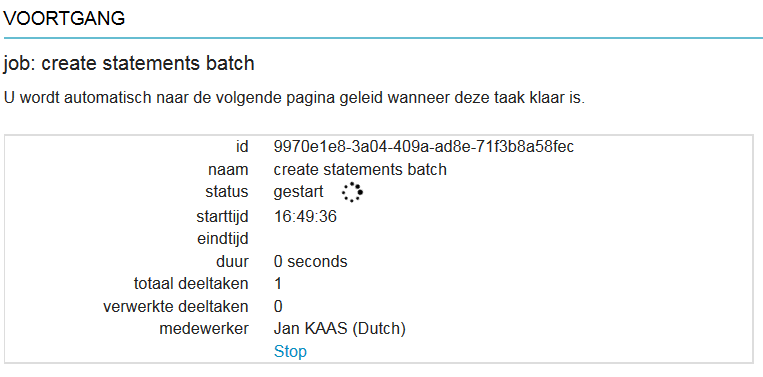
- Zodra de overzichten zijn aangemaakt, komt u automatisch op de pagina “Batches Financiële Overzichten”. Deze pagina toont een lijst van de aangemaakte batches met financiële overzichten:
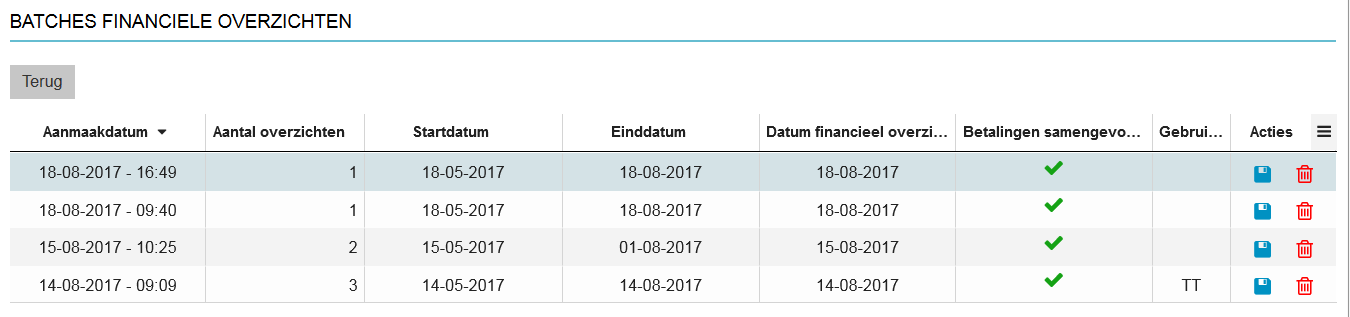
Hieronder vindt u een gedetaileerde beschrijving van de kolommen op deze pagina:
AanmaakdatumDe datum dat de batch met financiële overzichten is aangemaakt.StartdatumDe startdatum voor deze batch.EinddatumToont de einddatum van het datumbereik voor deze batch.Datum financieel overzichtToont de datum waarop het financieel overzicht is/wordt uitgegeven aan de cliënt.Betalingen samengevoegdGeeft aan of betalingen zijn samengevoegd op het financiële overzicht.GebruikerGeeft weer welke Animana gebruiker dit overzicht heeft aangemaakt.ActiesHier kunt u de batch opslaan als .zip bestand of verwijderen. - Zodra de batch is aangemaakt, zal elke geselecteerde cliënt een regel met “financieel overzicht” toegevoegd hebben aan hun cliëntdossier:

Meer hierover
Hoe kan ik de batch met financiële overzichten downloaden?
- Om de overzichten te downloaden, klikt u op het
 -icoon en kiest u vervolgens een locatie op uw computer om het bestand op te slaan.
-icoon en kiest u vervolgens een locatie op uw computer om het bestand op te slaan. - Een .zip bestand met alle financiële overzichten zal worden gedownload op uw computer.
Hoe kan ik eerder aangemaakte batches met financiële overzichten inzien?
- Ga naar
 > Financieel > Open facturen > Batches financiële overzichten.
> Financieel > Open facturen > Batches financiële overzichten. - Hier ziet u de eerder aangemaakte batches en ofwel downloaden (met
 ), of verwijderen (met
), of verwijderen (met  ).
).
